宏碁E5-473如何一键重装win7系统?
现在很多新手在听到“重装系统”这个词时,脑袋就开始犯怵。其实,你知道吗?大多数情况下,重装系统完全不用U盘!比如说,你的电脑开机毫无问题,联网也毫无问题,这样你直接就能在线一键安装系统了。这样不仅省去了制作U盘启动盘的麻烦,还能更快速地装好系统。来看看一键重装win7系统如何操作吧!

一、重装系统下载工具
装机必备工具:一键重装系统软件(点击红字下载)
二、宏碁笔记本重装win7的细节事项:
1. 备份好文件:重装系统会清除原系统上的所有数据,虽然你可能已经知道这一点,但如果忘记备份,所有数据都会丢失。
2. 确保电源稳定:重装时,电脑可能会重启多次,特别是在系统安装的阶段。所以,一定要在重装前把电池充满,最好连接电源。
3. 网络连接:确保在重装时,网络连接是稳定的。如果是无线网络,那系统安装就会中断了。
三、系统重装的操作指南
第一步,去韩博士官网下载最新版本的装机大师,安装到电脑后打开软件,找到“开始重装”选项并点击,按步骤完成接下来的操作流程。
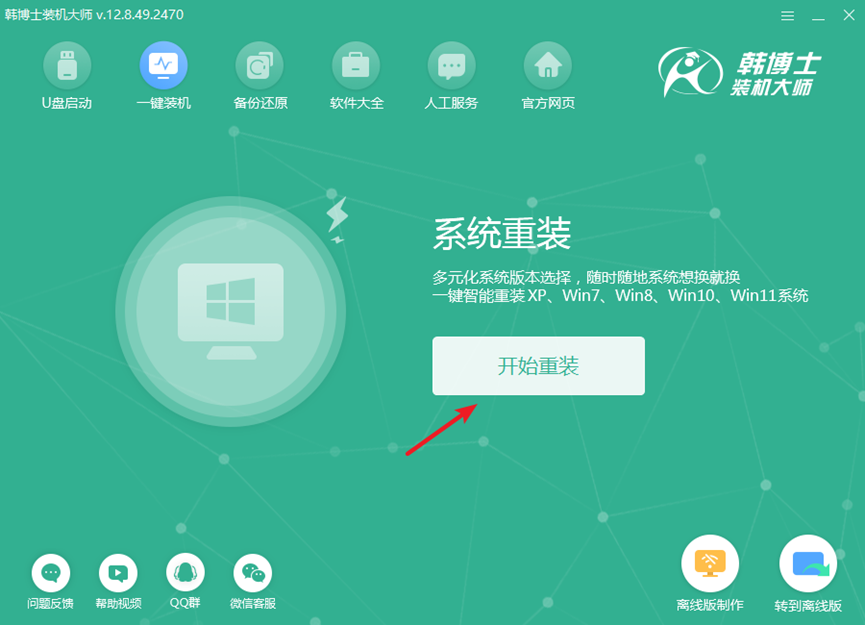
第二步,韩博士会首先进行系统环境检查,等到检查完成后,您只需要点击“下一步”。
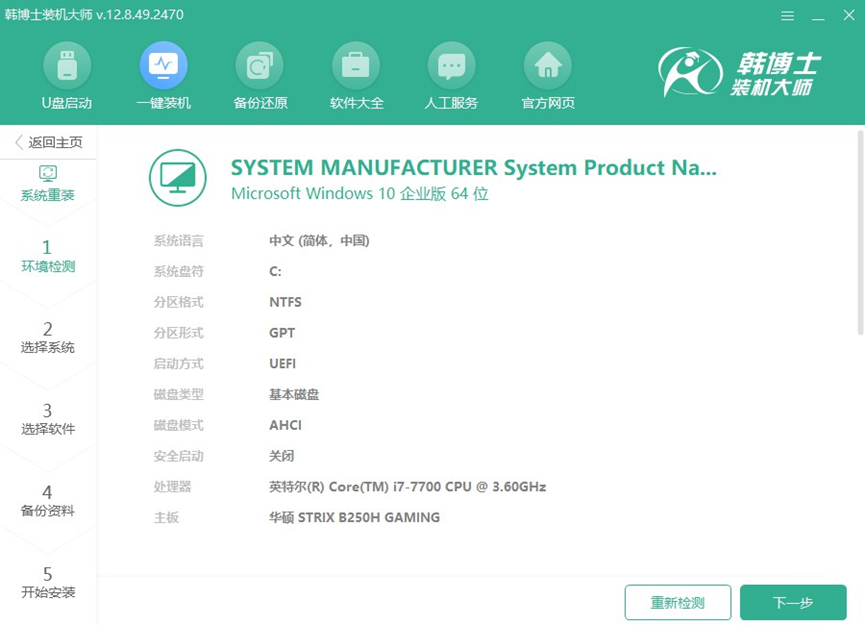
第三步,进入“选择系统”步骤,您将看到一系列可用的win7系统版本。请选择最适合您的版本,然后点击“下一步”继续安装。
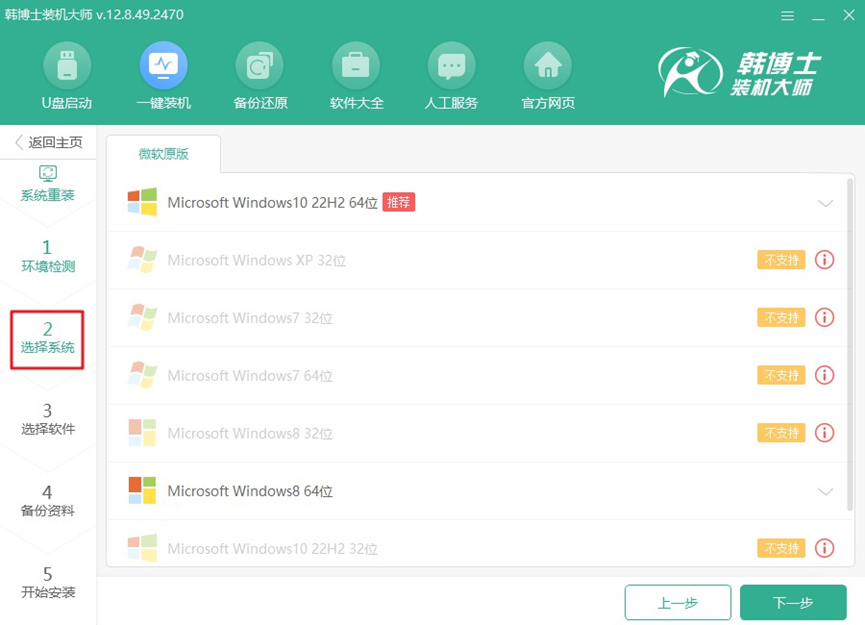
第四步,下载系统文件,此过程可能会有些缓慢。请耐心等待,不要进行其他操作,直到下载完成后,您才能继续后续步骤。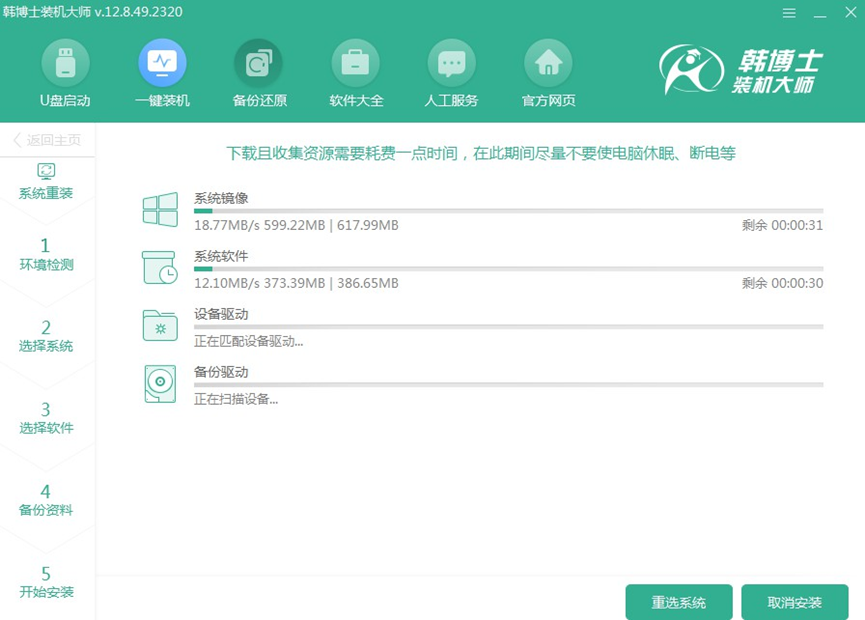
第五步,系统安装和部署正在进行中,为了避免中途出现问题,请不要进行任何操作。待安装完成后,您会看到提示,点击“立即重启”即可进入新系统。
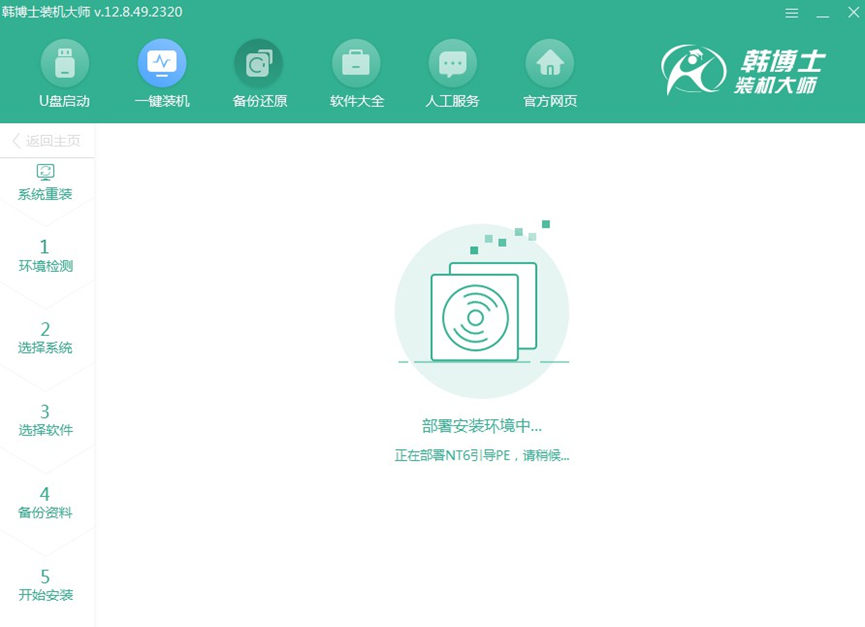
第六步,在当前的界面中,您可以用“↑”和“↓”箭头键浏览选项。选中第二个选项后,按回车键,系统将引导您进入PE系统。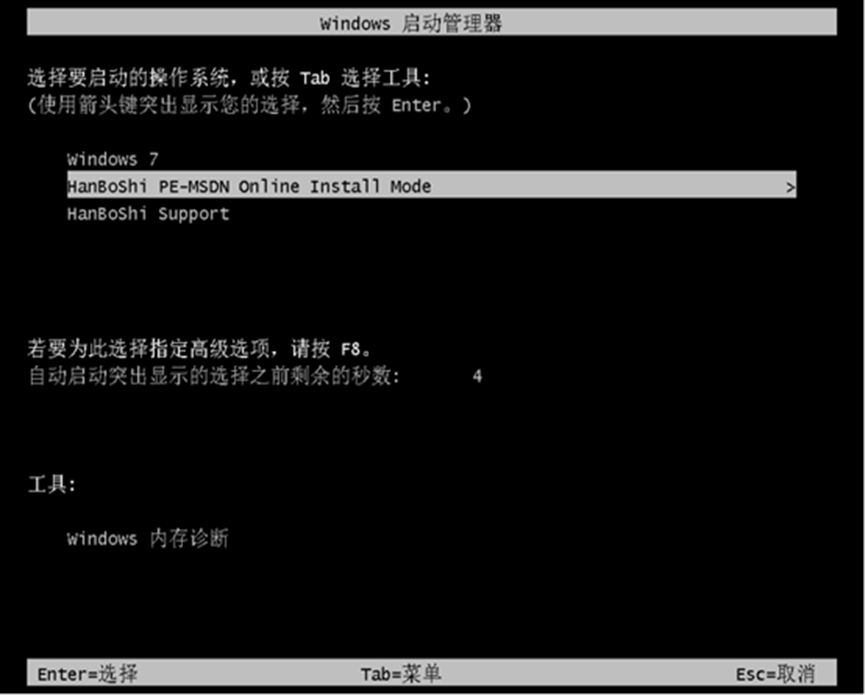
第七步,进入PE界面之后,win7系统的安装将自行开始,无需你进行任何操作,安装结束后,点击“立即重启”按钮。
第八步,电脑重启后,如果你能够看到win7的桌面界面,那么恭喜你,韩博士已经成功安装win7系统到你的电脑上了!

详细的宏碁重装系统步骤,以上就是具体内容啦。如果你想重装win7,那么其实你可以通过一些工具,比如韩博士一键重装系统,来进行快速重装。只需要打开软件,选择相应的操作系统版本,按提示操作,就能完成系统安装,简单极了!

